
この記事では、Linux の cat コマンドについて説明します。cat コマンドは、ファイルを接続し、標準出力デバイスに出力するために使用されます。皆さんのお役に立てれば幸いです。

#1. 動作環境
Win10 64 ビット オペレーティング システム CentOS7 MobaX##2. Linux cat コマンドの定義
cat (完全な英語のスペル: concatenate) コマンドは、ファイルを接続し、標準出力デバイスに出力するために使用されます。3. 使用方法
cat [选项]... [文件]...
4. 一般的に使用されるパラメータ
5. デモ
5.1 前提条件1. 仮想マシンを起動し、Go に接続します。 MobaX2 に示すように、任意の内容を含む 2 つのファイルを作成します (作成プロセスはこの記事の主題ではないため、詳細は説明しません。ディレクトリ内にファイルを作成するには、Linux を参照してください)。以下の図 (次の例では、必要に応じて 2 つのファイル test11 と test22 を変更する例に従います):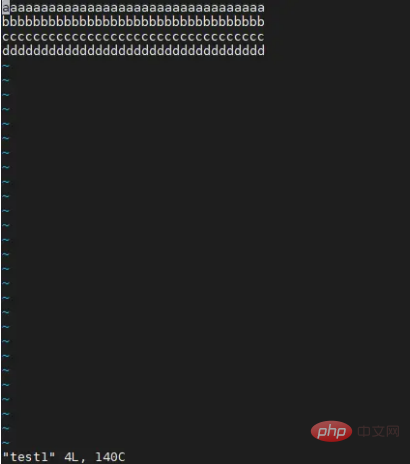
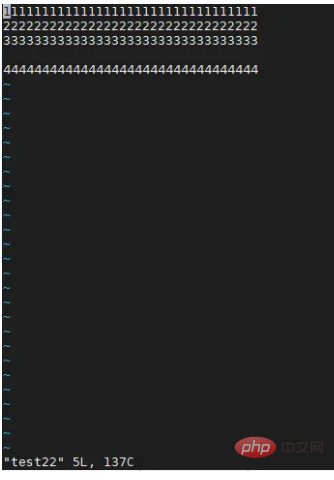
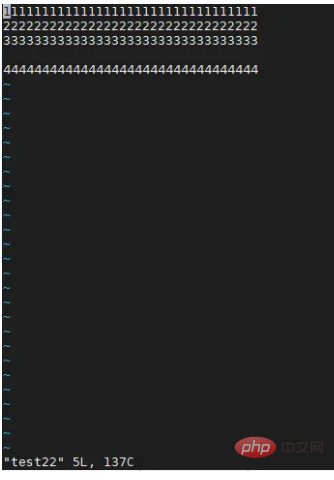
1. test11 ファイルの内容を表示します。
cat test11
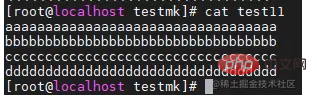 2.test11 ファイルの内容を表示し、行番号を追加します (番号は 1 から始まります)。
2.test11 ファイルの内容を表示し、行番号を追加します (番号は 1 から始まります)。
cat -n test11 或 cat --number
 3. test22 ファイルの内容を表示し、空でないファイルに番号を付けます (番号は 1 から始まります)。
3. test22 ファイルの内容を表示し、空でないファイルに番号を付けます (番号は 1 から始まります)。
cat -b test22 或 cat --number-nonblank
 4.test22 ファイルの内容を確認し、2 つ以上連続する空白行を 1 つの空白行に置き換えます。
4.test22 ファイルの内容を確認し、2 つ以上連続する空白行を 1 つの空白行に置き換えます。
cat -s test22 或 cat --squeeze-blank 或 nl test22

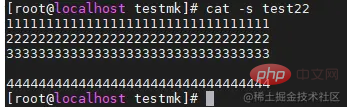 5. test22 ファイルの内容を表示し、最後に $ 記号を追加します。
5. test22 ファイルの内容を表示し、最後に $ 記号を追加します。
cat -E test22
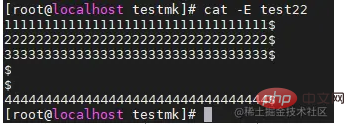 6.cat は複数のファイルを同時に表示できます
6.cat は複数のファイルを同時に表示できます
cat test11 test22
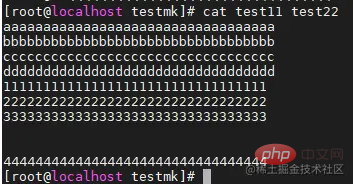 7. 大きなコンテンツを含むファイルの場合、パイプ文字 (|) などを使用してページごとに表示できます (more コマンドの下でスペースバーを使用してページを下に移動し、N キーを使用してページを上に移動します)。 ##8. 2 つのファイルを結合して、新しいファイルに書き込みます (注!: 書き込まれたファイルに元の内容が含まれている場合、元の内容は消去されます!)
7. 大きなコンテンツを含むファイルの場合、パイプ文字 (|) などを使用してページごとに表示できます (more コマンドの下でスペースバーを使用してページを下に移動し、N キーを使用してページを上に移動します)。 ##8. 2 つのファイルを結合して、新しいファイルに書き込みます (注!: 書き込まれたファイルに元の内容が含まれている場合、元の内容は消去されます!)
cat test11 | more
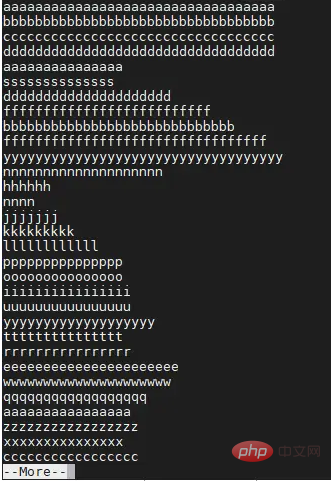
#9. 2 つのファイルを結合し、新しいファイルに追加します (元の内容は消去されません)
cat test11 test22 > test33
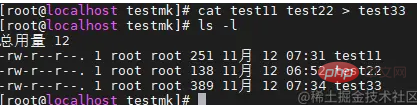
決して置き換えないでください。 > と > ;>混乱! !不適切な使用は多大な損失を引き起こします。 ! 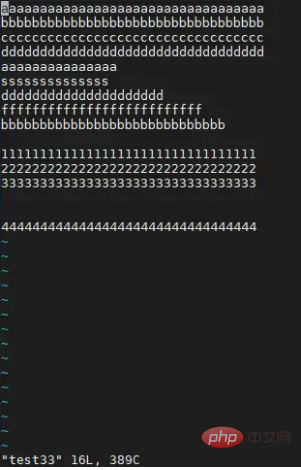
Linux ビデオ チュートリアル
」以上がLinux で cat コマンドを 10 分で使用する方法の詳細内容です。詳細については、PHP 中国語 Web サイトの他の関連記事を参照してください。


